- Scoprire EaseUS
- Chi Siamo
- Recensioni & Premi
- Contatta EaseUS
- Rivenditore
- Affiliato
- Mio Conto
- Sconto Education
3 migliori crittografi di cartelle nel 2025 | Come crittografare le cartelle da soli
Modificato da Aria 15/09/2025 Bloccare File | Soluzioni
Sai come proteggere i tuoi file preziosi, dati personali o documenti di lavoro essenziali da virus, occhi indiscreti e hacker?
Copiare e salvare questi file in un'altra posizione sicura come backup è un modo normale. Oltre al backup dei file, un altro metodo non molto utilizzato dalle persone normali funziona ancora meglio per proteggere i file. Serve per crittografare file e cartelle. Di seguito, ti mostreremo come proteggere in modo sicuro le cartelle che contengono tutti i tuoi file essenziali in Windows 11/10/8/7 con tre crittografi di cartelle affidabili. Vediamo.
Panoramica sulla crittografia delle cartelle
Alcuni potrebbero voler sapere cos'è il dispositivo di crittografia delle cartelle e cosa succede quando si crittografa una cartella. Discuteremo questi due argomenti per aiutarti ad avere una migliore comprensione.
1. Che cos'è la crittografia delle cartelle?
Folder Encryption è un metodo avanzato di protezione dei file che mira a bloccare, proteggere con password e crittografare le cartelle di destinazione su un PC locale o un dispositivo di archiviazione esterno, rendendo la cartella invisibile o non apribile.
Per eseguire la crittografia delle cartelle e bloccare i dati vitali, dovrai rivolgerti a un software di crittografia per PC affidabile o a uno strumento di crittografia delle cartelle.
2. Cosa succede quando si crittografa una cartella?
Quando si crittografa una cartella, indipendentemente dallo strumento di crittografia delle cartelle, ecco le modifiche che accadranno alla cartella:
- La cartella di destinazione viene bloccata.
- Gli utenti non autorizzati non possono né aprire né leggere i file salvati.
- I file essenziali e la cartella verranno aggiunti con protezione tramite password, simile alla protezione in scrittura.
- Solo il programma di crittografia delle cartelle può aprire la cartella crittografata.
3 miglior strumento di crittografia delle cartelle nel 2021 | Windows 11/10/8/7
Quindi, come crittografare una cartella? Qui, ti consigliamo i 3 migliori crittografi di cartelle che puoi applicare con qualsiasi metodo per crittografare correttamente una cartella o un file da solo.
Le cartelle sul disco interno di Windows o sull'unità di archiviazione esterna possono essere protette in modo sicuro con i tre strumenti di crittografia delle cartelle seguenti:
| Crittografie di cartelle | Vantaggi | Svantaggi |
|---|---|---|
| Proprietà cartella |
|
|
| EaseUS LockMyFile |
|
|
| 7-Zip |
|
|
Quindi quale strumento di crittografia delle cartelle è adatto a te?
Dopo aver testato questi tre strumenti, ecco il suggerimento degli editori di EaseUS :
- Per uno strumento di crittografia rapido e integrato in Windows, prendi Proprietà cartella.
- Per un software di crittografia delle cartelle completo e professionale, vai a EaseUS LockMyFile
- Per un codificatore di cartelle leggere e per risparmiare spazio di archiviazione, 7-Zip merita di essere provato.
Come crittografare una cartella in Windows 11/10? La tua guida è qui
Dopo aver selezionato il dispositivo di crittografia delle cartelle desiderato, potrebbe essere necessaria una guida tutorial dettagliata per crittografare immediatamente le cartelle. Ed è per questo che siamo qui.
Lascia che ti guidiamo attraverso il processo di crittografia di una cartella su un computer Windows 11 o 10 ora.
# 1. Crittografa la cartella tramite le proprietà della cartella
Strumento di crittografia integrato di Windows, livello di crittografia singolo
- Durata: 1-2 minuti
- Tipi di file supportati: tutti i tipi di file supportati e riconosciuti da Windows.
- Dispositivo supportato: disco interno di Windows, disco rigido esterno, USB, scheda SD e altri dispositivi di archiviazione rimovibili.
- Download: l'installazione non è necessaria.
Proprietà cartella è una funzionalità di file e cartelle che esiste nel riquadro di scelta rapida in tutti i sistemi operativi Windows. È semplicemente aprire la funzione e crittografare un file o una cartella con semplici clic. Essendo facile da usare, diventa la prima scelta di molti principianti di Windows.
Come usare:
Step 1. Salva i tuoi file essenziali in una cartella, rinomina la cartella con un nome molto molto normale.
Step 2. Individua e fai clic con il pulsante destro del mouse sulla cartella, seleziona Proprietà.
Step 3. Nella scheda Generale, fare clic su Avanzate.
Step 4. Seleziona Crittografa i contenuti per proteggere i dati e clicca su OK > Applica > OK per iniziare a crittografare la cartella.
Al termine, chiudi la cartella Proprietà.
#2. Crittografa la cartella utilizzando EaseUS LockMyFile
Software di crittografia delle cartelle avanzato e professionale
- Durata: 2-3 minuti
- Tipi di file supportati: tutti i tipi di file supportati e riconosciuti da Windows.
- Dispositivo supportato: disco interno di Windows, disco rigido esterno, USB, scheda SD e altri dispositivi di archiviazione rimovibili, unità condivisa di rete, ecc.
- Download: clicca sul pulsante qui per installarlo.
EaseUS LockMyFile è un software di crittografia dei file appena rilasciato che funziona principalmente per proteggere file e cartelle su un disco locale o esterno tramite le sue funzionalità di nascondimento, blocco, protezione e crittografia. Offre due modalità di crittografia per proteggere i tuoi file: 1. Crittografia dei file. 2. Crittografia delle cartelle.
Come usare:
Passaggio 1. Digita "easeus" per avviare EaseUS LockMyFile, registrarti con una email valide e un codice di licenza.
Passaggio 2. Clicca su Criptare File sotto Altri Strumenti > clicca poi su Aggiungi File o Aggiungi cartella.
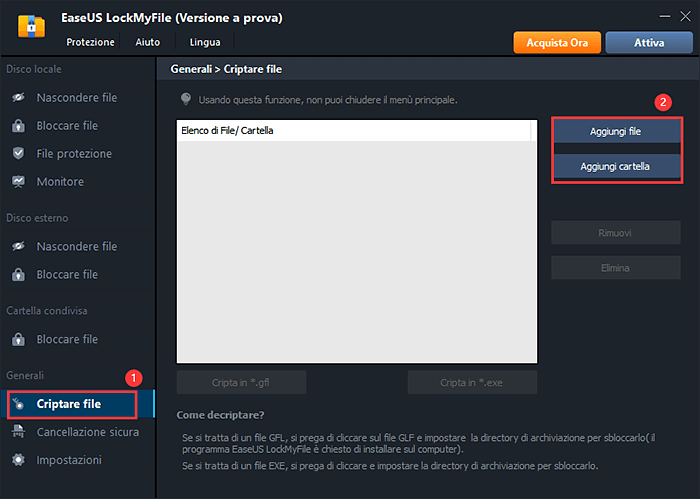
Passaggio 3. Seleziona i file o le cartelle importanti da codificare, e clicca su Apri.

Passaggio 4. Seleziona la modalità di codifica: Cripta in GFL o Cripta in EXE.
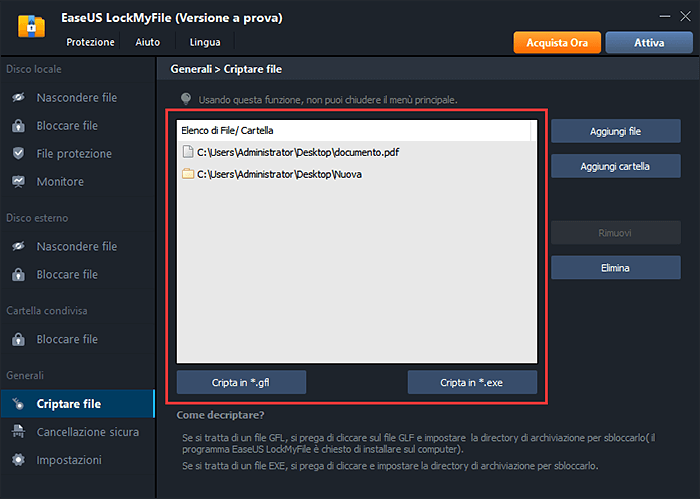
Passaggio 5. Scegli una posizione sicura sul PC, rinomina i file o cartelle codificati e clicca su Salva per salvarli.
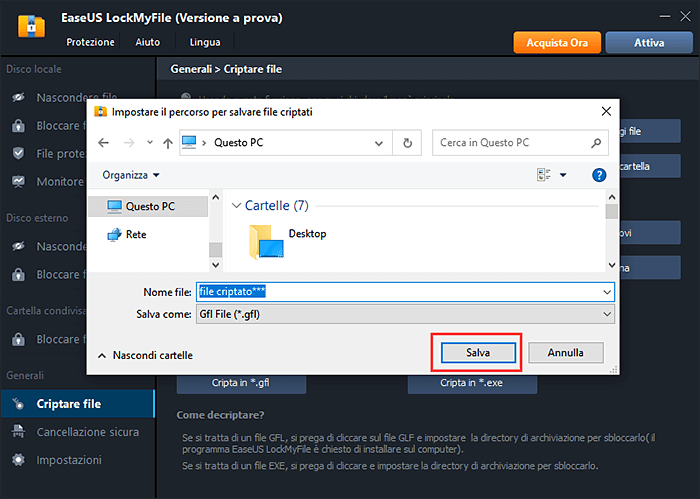
Oltre a salvare il file di crittografia nella sua posizione originale, puoi salvare in modo flessibile la cartella di crittografia su qualsiasi dispositivo di archiviazione interno o esterno.
#3. Crittografa la cartella tramite 7-Zip
Strumento leggero di crittografia di file e cartelle per compressione
- Durata: 2-3 minuti
- Tipi di file supportati: tutti i tipi di file supportati e riconosciuti da Windows.
- Dispositivo supportato: disco interno di Windows, disco rigido esterno, USB, scheda SD e altri dispositivi di archiviazione rimovibili, ecc.
- Download: https://www.7-zip.org/download.html
7-Zip è uno strumento di compressione file leggero che a volte può funzionare in modo simile come utilità di crittografia. A volte, gli utenti ordinari lo applicano anche per crittografare file e cartelle importanti comprimendo e aggiungendo una password.
Come usare:
Step 1. Installa 7-Zip sul tuo computer.
Step 2. Individua e fai clic con il pulsante destro del mouse sulla cartella di destinazione che tendi a crittografare, seleziona 7-Zip > Aggiungi all'archivio.
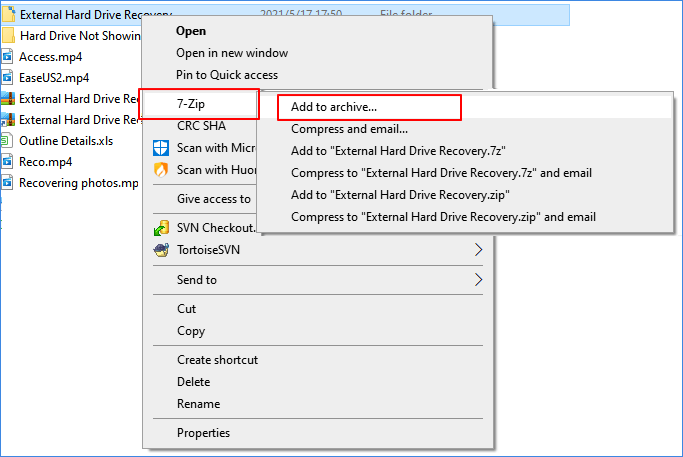
Step 3. Imposta le impostazioni di crittografia, inclusi formato, livello di compressione, ecc.
Step 4. E inserisci la password di crittografia e il metodo di crittografia. Seleziona Nomi file di crittografia se lo desideri. Fare clic su OK per confermare.
Nota che solo il formato 7z e zip può essere crittografato.
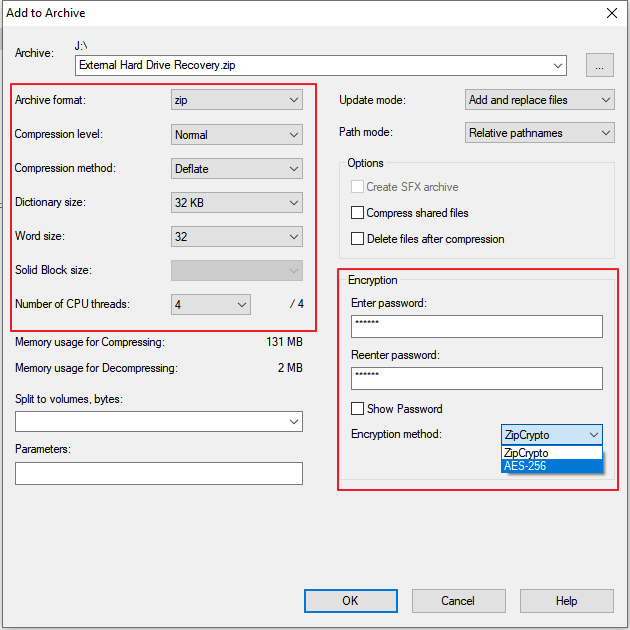
Suggerimenti bonus: come aprire e decrittografare la cartella crittografata con Folder Encryptor
Alcuni di voi potrebbero anche voler sapere come decrittografare la cartella crittografata, giusto? Ecco i suggerimenti rapidi per aprire la cartella crittografata con i crittografi di cartelle preferiti:
- # 1. Decrittografa la cartella tramite le proprietà della cartella
Clicca con il pulsante destro del mouse sulla cartella crittografata e selezionare Proprietà > Nella scheda Generale, fai clic su Avanzate > Deseleziona Crittografa contenuto per proteggere i dati.
- #2. Decrittografa la cartella con EaseUS LockMyfile
Fai doppio clic sul file della cartella Crittografia > Immetti la password di decrittografia > Fai clic su OK.
- #3. Decrittografa la cartella con 7-Zip
Clicca con il pulsante destro del mouse su Cartella crittografata > 7-Zip > Apri archivio > Estrai > Seleziona una posizione sicura per salvare la cartella crittografata.
Folder Encryptor è facile da usare, vai e segui per crittografare le tue cartelle ora
In questa pagina abbiamo discusso brevemente cos'è la crittografia delle cartelle e cosa succede quando si crittografa una cartella.
Se stai cercando un codificatore di cartelle professionale e facile da usare, i tre strumenti di crittografia consigliati possono aiutarti. Puoi semplicemente selezionare uno strumento di crittografia consigliato sopra e seguire la guida del tutorial per crittografare immediatamente le tue cartelle e i tuoi file.

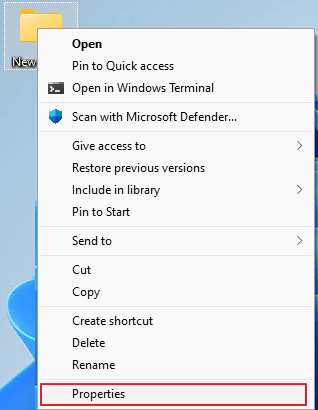
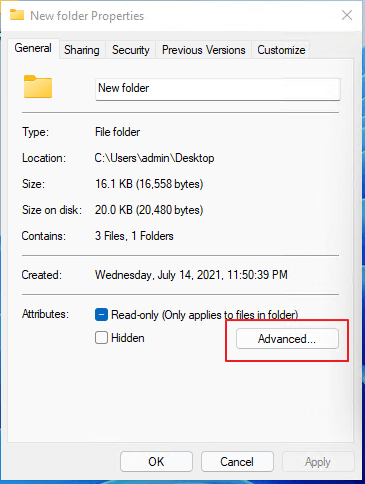
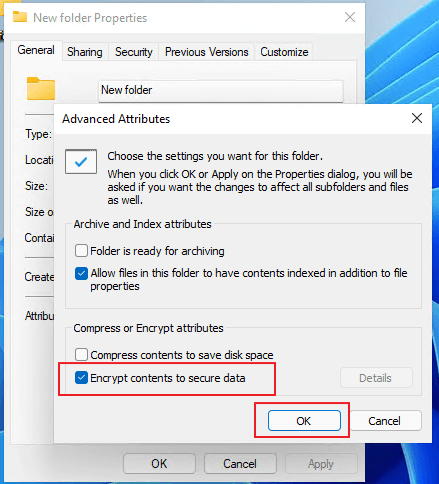
![3 Modi per Crittografare una Cartella di Google Drive [Risolto]?>](/images/en/video-editor/related-articles/37.jpg)

